1、点击电脑左下角,windows图标,点击设置按钮。
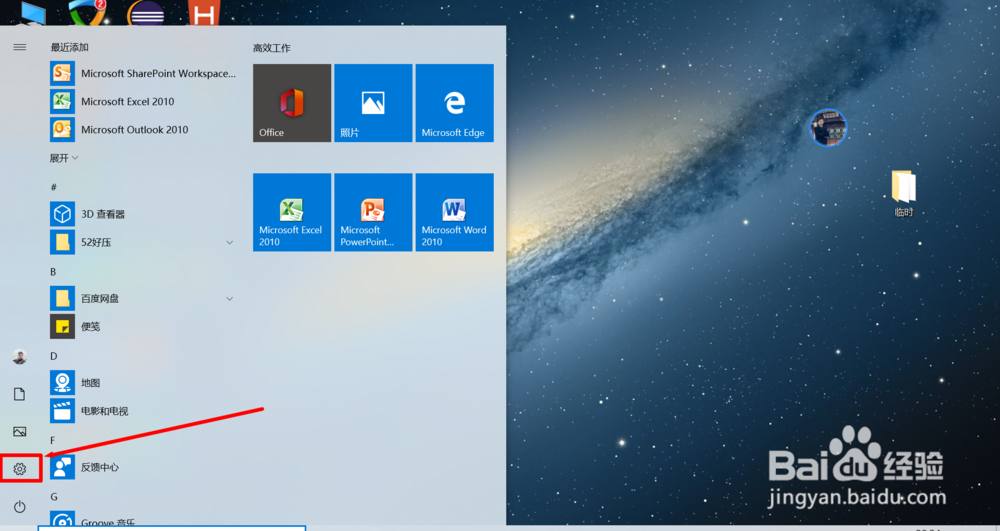
2、选择,windows设置里的,轻松使用

3、默认文本是比较小的。

4、如果是父母使用,或者是想大一点,就选择大一点,点击应用即可。

5、选择,放大镜菜单。
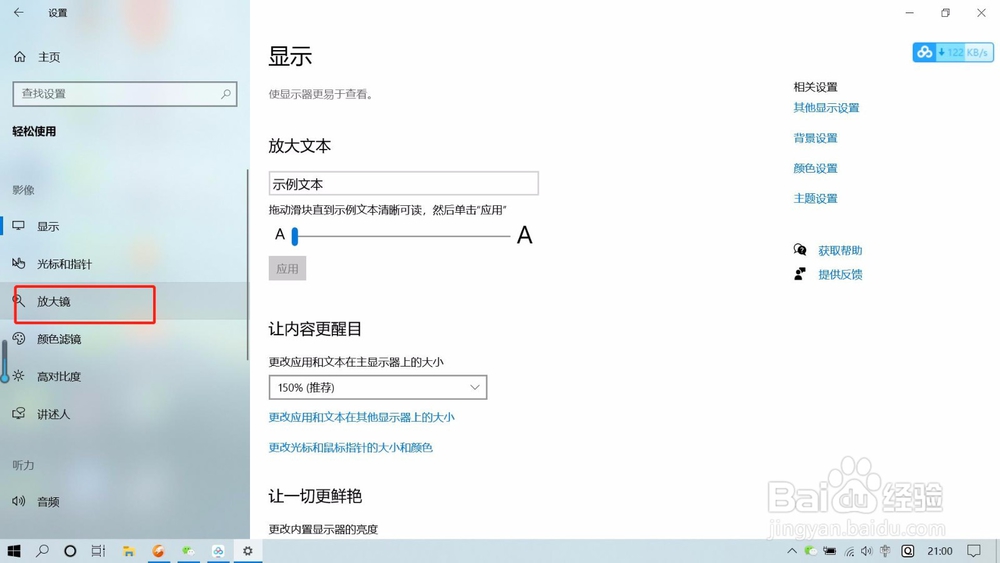
6、默认放大镜开关是关闭的,可以在这里打开,当然也可以使用快捷键【win +】

7、可以具体看到屏幕的某个区域。

8、赶紧试试吧!

时间:2024-10-11 18:46:27
1、点击电脑左下角,windows图标,点击设置按钮。
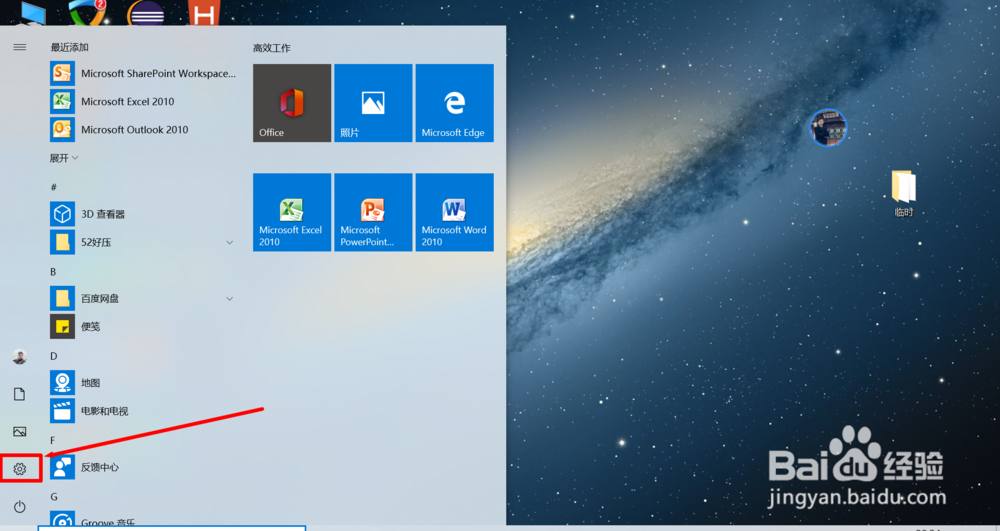
2、选择,windows设置里的,轻松使用

3、默认文本是比较小的。

4、如果是父母使用,或者是想大一点,就选择大一点,点击应用即可。

5、选择,放大镜菜单。
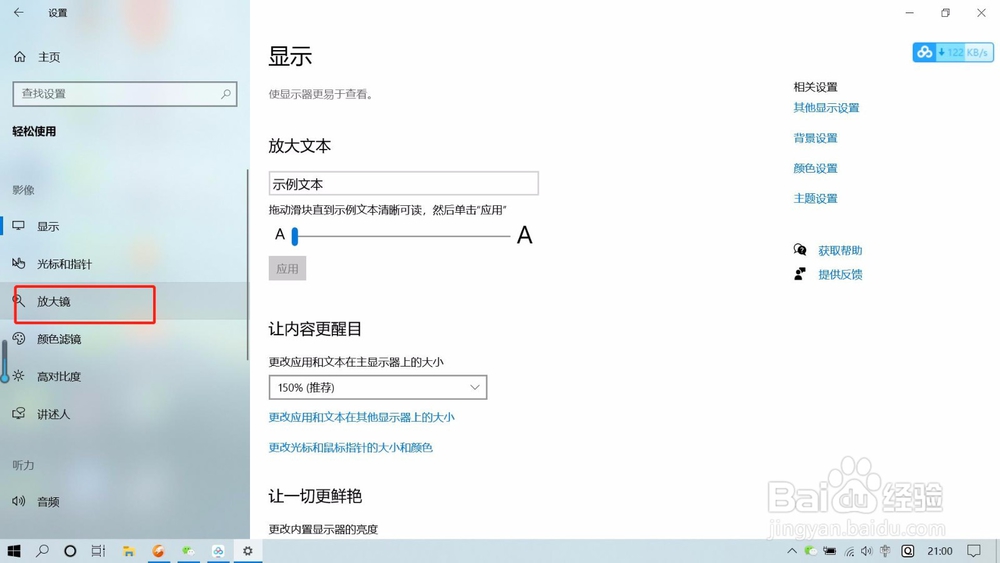
6、默认放大镜开关是关闭的,可以在这里打开,当然也可以使用快捷键【win +】

7、可以具体看到屏幕的某个区域。

8、赶紧试试吧!

